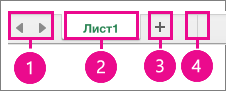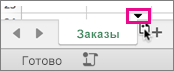Если данные требуется переупорядочить, можно менять порядок листов в книге, а также копировать и перемещать листы в другие книги. Обратите внимание на то, что после перемещения листа в вычислениях и на диаграммах, в основе которых лежат содержащиеся на нем данные, могут использоваться неправильные значения.
-
Кнопки прокрутки листов
-
Ярлычок листа
-
Добавление листа
-
Разделитель ярлычков
Копирование листа
-
Нажмите и удерживайте клавишу OPTION.
-
Перетащите ярлычок листа в строке ярлычков в место, где нужно создать копию.
Важно: Отпустите сначала кнопку мыши, а затем — клавишу OPTION.
Копирование листа в другую книгу
-
Откройте книгу, в которую требуется скопировать лист.
-
В меню Окно щелкните книгу, в которую входит копируемый лист.
Выберите лист, который требуется скопировать.
-
В меню Правка наведите указатель мыши на пункт Лист, а затем выберите Переместить или Копировать лист.
-
В раскрывающемся списке В книгу выберите книгу, в которую требуется скопировать лист.
Совет: Чтобы создать новую книгу и скопировать в нее лист, выберите пункт (новая книга).
-
В поле Перед листом выберите лист, перед которым нужно вставить скопированный лист, или вариант (переместить в конец).
-
Установите флажок Создать копию.
-
Нажмите кнопку ОК.
Перемещение листа
-
Перетащите ярлычок листа в нужное место в строке ярлычков. Небольшая черная стрелка указывает, где окажется лист, когда вы его отпустите.
Перемещение листа в другую книгу
Внимание: После перемещения листа в другую книгу проверьте все формулы и диаграммы, которые ссылаются на данные этого листа: в результате этой операции в книге могут появиться ошибки или неожиданные результаты.
-
Откройте целевую и исходную книги.
-
Перейдите в книгу, в которую требуется переместить лист.
-
В меню Окно щелкните книгу, в которую входит перемещаемый лист.
Щелкните лист, который требуется переместить в другую книгу.
-
В меню Правка разверните группу Лист и выберите команду Переместить или скопировать лист.
-
В раскрывающемся списке В книгу выберите книгу, в которую требуется переместить лист.
Совет: Чтобы создать новую книгу и переместить в нее лист, выберите пункт (новая книга).
-
В поле Перед листом выберите лист, перед которым нужно вставить перемещаемый лист, или вариант (переместить в конец).
-
Нажмите кнопку ОК.
Изменение цвета ярлычка листа
Изменение цвета ярлычков листов может облегчить отслеживание информации в больших книгах.
-
Удерживая клавишу CONTROL, щелкните ярлычок листа.
-
Выберите пункт Цвет ярлычка и укажите цвет.